Примечание.
Для доступа к этой странице требуется авторизация. Вы можете попробовать войти или изменить каталоги.
Для доступа к этой странице требуется авторизация. Вы можете попробовать изменить каталоги.
В этом разделе объясняется, как добавить содержимое в систему управления версиями в Team Foundation Server (TFS) 2010. В нем описывается добавление решений и проектов в командный проект в TFS, а также добавление внешних зависимостей, таких как платформы или сборки, в систему управления версиями.
Этот раздел является частью серии учебников, основанных на требованиях к корпоративному развертыванию вымышленной компании Fabrikam, Inc. В этой серии руководств используется пример решения диспетчера контактов для представления веб-приложения с реалистичным уровнем сложности, включая приложение ASP.NET MVC 3, службу Windows Communication Foundation (WCF) и проект базы данных.
Обзор задачи
В большинстве случаев каждый участник команды разработчиков должен иметь возможность добавлять содержимое в систему управления версиями. Чтобы добавить решение в систему управления версиями в TFS, необходимо выполнить следующие общие действия:
- Подключитесь к командному проекту.
- Сопоставьте структуру папок командного проекта на сервере со структурой папок на локальном компьютере.
- Добавьте решение и его содержимое в систему управления версиями.
- Добавьте внешние зависимости в систему управления версиями.
В этом разделе показано, как выполнить эти процедуры.
В задачах и пошаговых руководствах в этом разделе предполагается, что вы уже создали новый командный проект TFS для управления содержимым. Дополнительные сведения о создании нового командного проекта см. в статье Создание командного проекта в TFS.
Кто выполняет эти процедуры?
В большинстве случаев каждый участник команды разработчиков должен иметь возможность добавлять и изменять содержимое в рамках определенных командных проектов.
Подключение к командному проекту и создание сопоставления папок
Перед добавлением содержимого в систему управления версиями необходимо подключиться к командному проекту и создать сопоставление между структурой папок на сервере и файловой системой на локальном компьютере.
Подключение к командному проекту и сопоставление локального пути
На рабочей станции разработчика откройте Visual Studio 2010.
В Visual Studio в меню Команда щелкните Подключиться к Team Foundation Server.
Примечание
Если вы уже настроили подключение к серверу TFS, можно опустить шаги 3–6.
В диалоговом окне Подключение к командному проекту щелкните Серверы.
В диалоговом окне Добавление и удаление Team Foundation Server нажмите кнопку Добавить.
В диалоговом окне Добавление Team Foundation Server укажите сведения об экземпляре TFS и нажмите кнопку ОК.
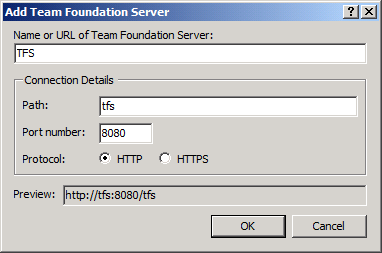
В диалоговом окне Добавление и удаление Team Foundation Server нажмите кнопку Закрыть.
В диалоговом окне Подключение к командному проекту выберите экземпляр TFS, к которому нужно подключиться, выберите коллекцию командных проектов, выберите командный проект, в который вы хотите добавить, и нажмите кнопку Подключиться.
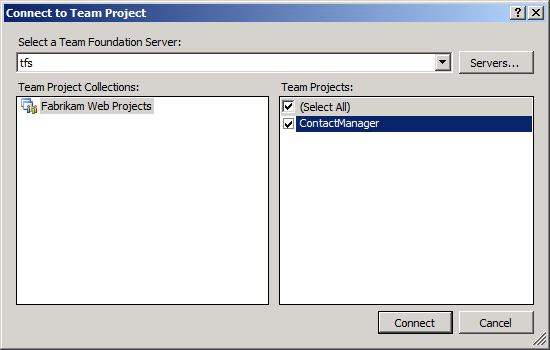
В окне Team Обозреватель разверните командный проект и дважды щелкните элемент Система управления версиями.

На вкладке Система управления версиями Обозреватель нажмите кнопку Не сопоставлено.
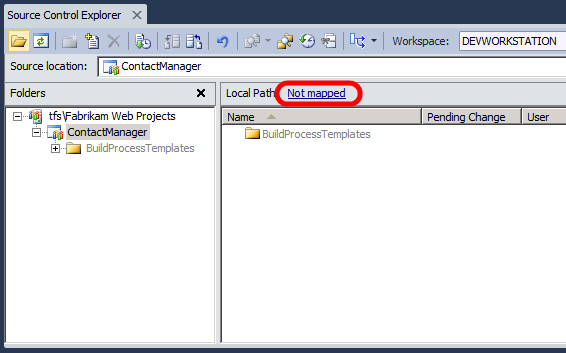
В диалоговом окне Сопоставление в поле Локальная папка перейдите к локальной папке (или создайте ее) в качестве корневой папки для командного проекта, а затем нажмите кнопку Сопоставить.
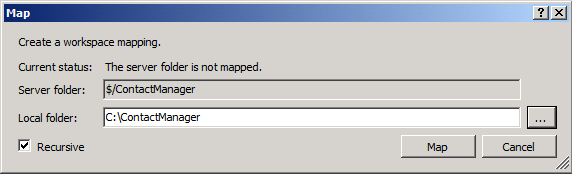
При появлении запроса на скачивание исходных файлов нажмите кнопку Да.
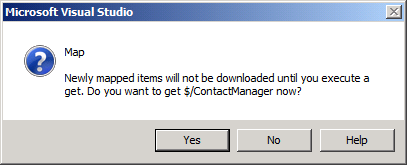
На этом этапе вы сопоставили папку на стороне сервера для командного проекта с локальной папкой на рабочей станции разработчика. Вы также загрузили все существующее содержимое из командного проекта в локальную структуру папок. Теперь можно приступить к добавлению собственного содержимого в систему управления версиями.
Добавление проектов и решений в систему управления версиями
Чтобы добавить проекты и решения в систему управления версиями, сначала необходимо переместить их в сопоставленную папку для командного проекта на локальном компьютере. Затем можно проверка в содержимом для синхронизации добавлений с сервером.
Добавление проектов в систему управления версиями
На рабочей станции разработчика переместите проекты и решения в соответствующее расположение в сопоставленной структуре папок для командного проекта.
Примечание
Многие организации будут иметь предпочтительный подход к организации проектов и решений в системе управления версиями. Инструкции по структуре папок см. в разделе Практическое руководство. Структура папок системы управления версиями в Team Foundation Server.
Откройте решение в Visual Studio 2010.
В окне Обозреватель решений щелкните правой кнопкой мыши решение и выберите команду Добавить решение в систему управления версиями.
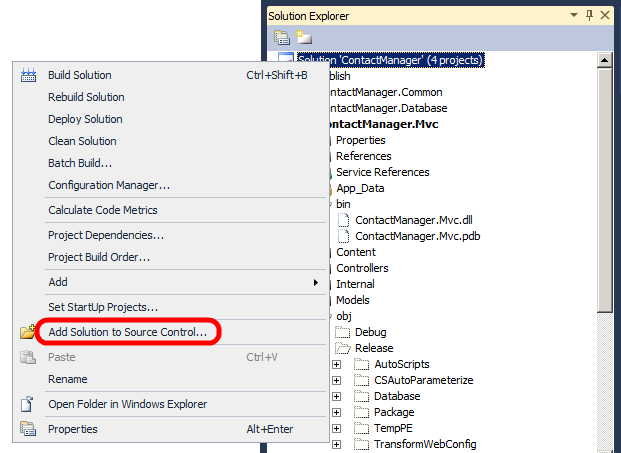
Примечание
В некоторых случаях в зависимости от того, как ваша организация любит структурировать содержимое в TFS, может потребоваться добавить проекты в систему управления версиями по отдельности, чтобы обеспечить более точный контроль над организацией исходного кода.
Убедитесь, что на вкладке Система управления версиями Обозреватель отображается содержимое, добавленное в структуре папок сервера для командного проекта.
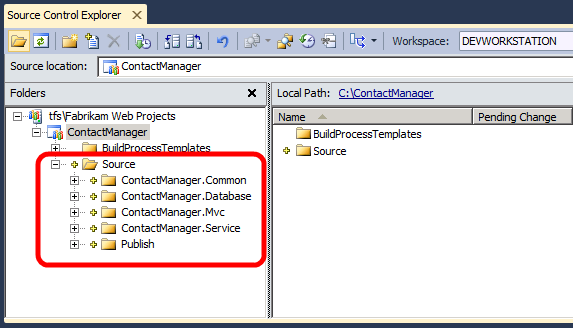
Примечание
На вкладке система управления версиями Обозреватель отображается содержимое без дальнейших запросов, так как вы добавили решение в сопоставленную папку в локальной файловой системе. Если решение находится в несопоставленном расположении, вам будет предложено указать расположения папок как в TFS, так и в локальной файловой системе.
На вкладке Управление версиями Обозреватель в области Папки щелкните правой кнопкой мыши командный проект (например, ContactManager) и выберите Check In Ожидающие изменения.
В диалоговом окне Check In — исходные файлы введите комментарий и нажмите кнопку Check In.
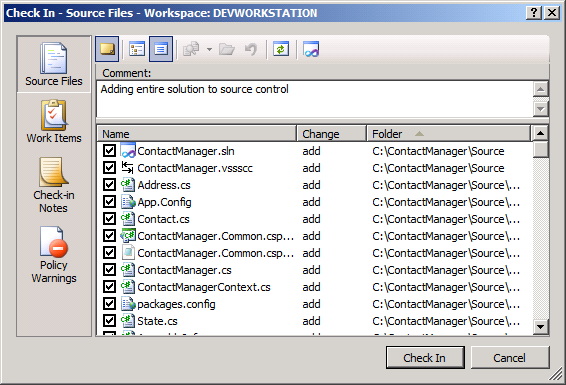
На этом этапе вы добавили решение в систему управления версиями в TFS.
Добавление внешних зависимостей в систему управления версиями
При добавлении проекта или решения в систему управления версиями также будут добавлены все файлы и папки в проекте или решении. Однако во многих случаях проекты и решения также зависят от внешних зависимостей, таких как локальные сборки, для правильной работы. Необходимо добавить все такие ресурсы в систему управления версиями, чтобы позволить командной сборке и другим членам команды разработчиков успешно создавать код.
Например, структура папок для примера решения Диспетчера контактов включает папку с именем packages. Он содержит сборку и различные вспомогательные ресурсы для ADO.NET Entity Framework 4.1. Папка пакетов не является частью решения Диспетчера контактов, но без нее решение не будет успешно создано. Чтобы включить Командную сборку для сборки решения, необходимо добавить папку packages в систему управления версиями.
Примечание
Включение папки пакетов обычно происходит при добавлении Entity Framework или аналогичных ресурсов в решение с помощью расширения NuGet для Visual Studio 2010.
Добавление содержимого, отличного от проекта, в систему управления версиями
Убедитесь, что элементы, которые вы хотите добавить (например, папка packages), находятся в соответствующем расположении в сопоставленной папке в локальной файловой системе.
В Visual Studio 2010 в окне Team Обозреватель разверните командный проект и дважды щелкните элемент Система управления версиями.
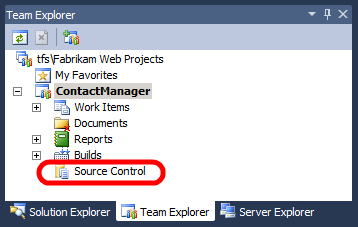
На вкладке Система управления версиями Обозреватель в области Папки выберите папку, содержащую элемент или элементы, которые вы хотите добавить.
Нажмите кнопку Добавить элементы в папку .
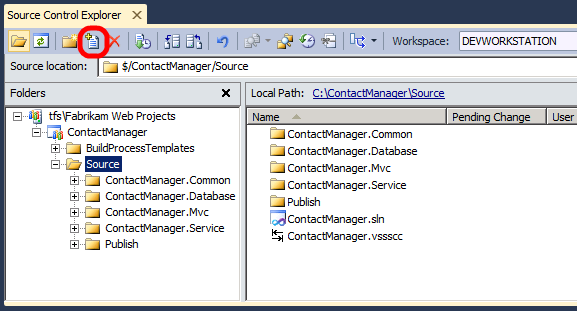
В диалоговом окне Добавление в систему управления версиями выберите папку или элементы, которые нужно добавить, и нажмите кнопку Далее.
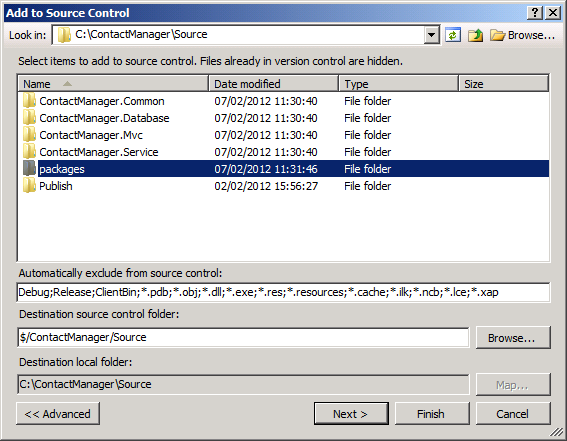
На вкладке Исключенные элементы выберите все необходимые элементы, которые были автоматически исключены (например, сборки), а затем щелкните Включить элементы.
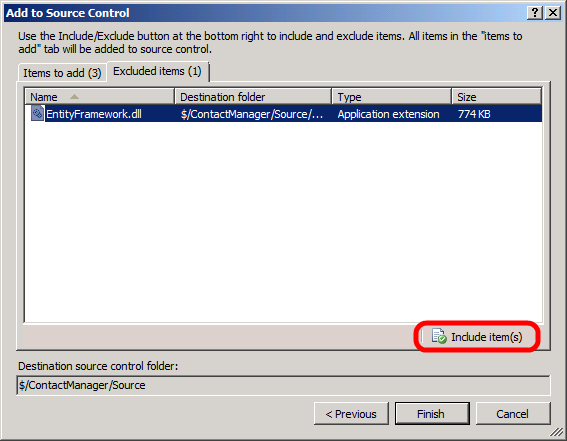
На вкладке Элементы для добавления убедитесь, что все файлы, которые вы хотите включить, и нажмите кнопку Готово.
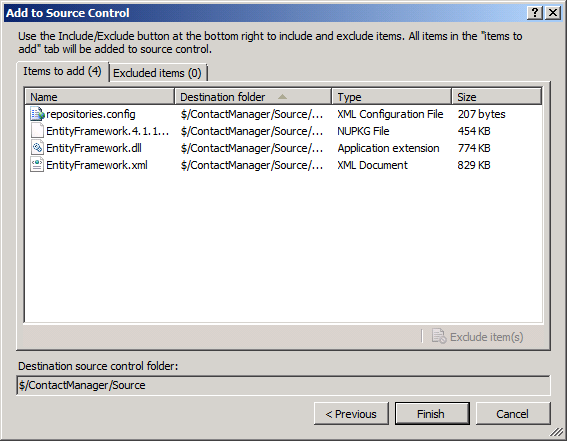
В окне Обозреватель системы управления версиями нажмите кнопку Check In.

В диалоговом окне Check In — исходные файлы введите комментарий и нажмите кнопку Check In.
На этом этапе вы добавили внешние зависимости для решения в систему управления версиями.
Заключение
В этом разделе описано, как подключиться к командному проекту, сопоставить структуру папок и добавить содержимое в систему управления версиями. Дополнительные сведения о работе с элементами в системе управления версиями см. в разделе Использование системы управления версиями.
В следующем разделе Настройка сервера сборки TFS для веб-развертывания описывается подготовка сервера командной сборки TFS для сборки и развертывания решения.
Дополнительные материалы
Дополнительные сведения о работе с системой управления версиями в TFS см. в разделе Использование системы управления версиями.